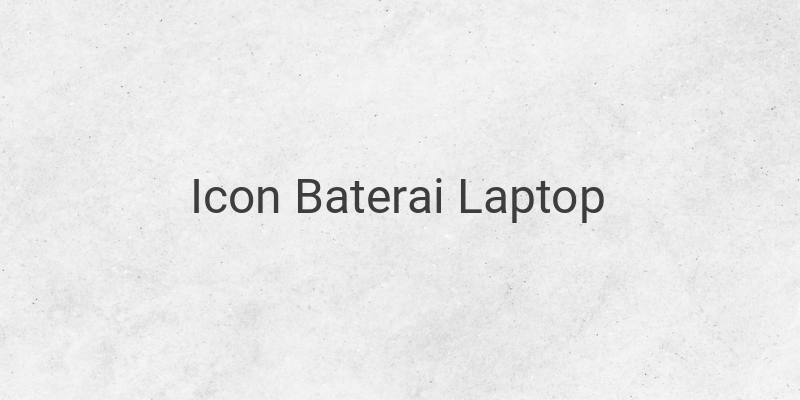Artikel ini mengulas tentang cara memunculkan icon baterai pada laptop windows 7. Setiap OS pasti memiliki berbagai macam ikon di kolom taskbarnya. Contoh salah satunya yaitu ikon baterai yang berfungsi untuk memantau indikator baterai dan lain sebagainya. Khusus ikon baterai Anda hanya bisa melihatnya di laptop, tablet, dan perangkat sejenis lainnya.
Namun, bagaimana jika ikon atau indikator baterai ersebut tidak terlihat atau tidak muncul?
Penyebab Kolom Icon Baterai yang Tidak Muncul di Windows
Biasanya, ikon baterai ini dapat dilihat pada bagian kanan atau terdapat pada menu tambahan (yang ada tanda panah ke atas).
Namun jika tidak terlihat, dua hal ini lah penyebabnya:
- Terdapat suatu bug
- Kesalahan setting
Kesalahan setting sendiri biasanya cukup jarang, kecuali jika sebelumnya icon baterai masih ada, kemudian tiba-tiba hilang. Sedangkan terdapat suatu bug bisa dikarenakan versi Windows yang tidak stabil. Entah karena update-nya atau karena sebab lain.
Cara Memunculkan Icon Status Baterai di Laptop
Caranya cukup mudah untuk memunculkannya kembali. Berikut ini tutorial untuk pengguna laptop (Acer, Toshiba, ASUS, Lenovo) dan untuk semua versi Windows.
Silakan dicoba:
1. Cek Pengaturan Baterai di Settings Windows
Khusus yang belum tahu, di taskbar Windows, semua icon yang ada di sana sebenarnya bisa kita atur sedemikian rupa. Misalnya kita bebas memilih untuk menampilkan yang mana. Jadi ada yang tampil, dan ada yang tidak.
Maka dari itu, disarankan supaya pengaturannya dicek terlebih dahulu. Barangkali justru ikon indikator baterai tidak sengaja disembunyikan.
Caranya yaitu seperti berikut:
- Langkah pertama klik kanan pada taskbar
- Kemudian geser ke bawah untuk melihat kolom pengaturan icon
- Terakhir silakan atur indikator baterai di sana supaya muncul dan terlihat
Saat mengatur kolom ini, jangan lupa charger laptop dilepas dulu ya.
2. Aktifkan Ulang Baterai di Device Manager
Cara kedua ini ditujukan untuk memperbaiki ketika terdapat bug, yakni dengan mengaktifkan ulang baterai di Device Manager. Di Windows 7 ke atas cara ini terbilang cukup efektif.
Langkah-langkahnya seperti berikut:
- Pertama silakan ketik “Device Manager” di kolom search
- Selanjutnya silakan buka kalau sudah
- Cari dan buka menu batteries
- Klik kanan pada Microsoft ACPI lalu pilih Disable
- Selanjutnya klik kanan lagi kemudian pilih Enable
Jika sudah, coba restart untuk meyakinkan indikatornya sudah muncul atau belum. Kemudian coba lihat di kolom taskbar. Alternatif lainnya bisa juga coba pilih opsi Uninstall pada Microsoft ACPI kemudian restart.
3. Update Windows Anda
Cara ini masih terkait jika terdapat bug. Kalau Anda belum berhasil, silakan coba lakukan update Windows Anda.
Bagi yang belum tahu, cara update-nya bisa dilakukan melalui Control Panel, atau search saja di kolom pencarian “Update.”
Melalui update ini bug pada indikator baterai dijamin bisa hilang. Alternatifnya, Anda bisa juga coba reinstall Windows secara manual dengan versi yang lebih baru.
4. Menggunakan Aplikasi Status Baterai
Di Windows ada beberapa aplikasi yang bisa Anda pakai untuk memunculkan status baterai.
Ini hanya sebagai opsi tambahan. Contoh yang bisa dipakai ialah aplikasi BatteryInfo View. Aplikasi ini memungkinkan kita bisa melihat kondisi baterai masih normal atau tidak. Ketika aplikasinya dibuka, maka kita bisa melihat status baterai di bagian kanan bawah taskbar.
Akhir Kata
Demikianlah pembahasan mengenai cara memunculkan indikator baterai di Windows 7,8,10. Bagi pengguna laptop tentunya ini penting sekali. Sebab akan merepotkan, jika kita sedang menggunakan laptop di luar ruangan dan tidak memakai charger lalu ikon baterainya tidak muncul.
Semoga artikel ini bermanfaat dan membantu Anda. Selamat mencoba dan semoga berhasil!